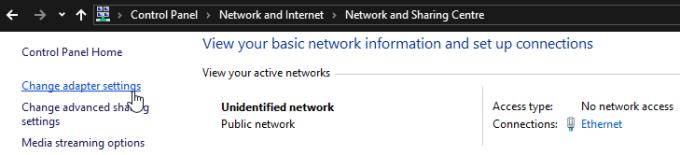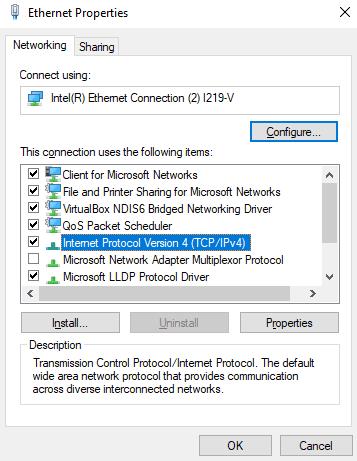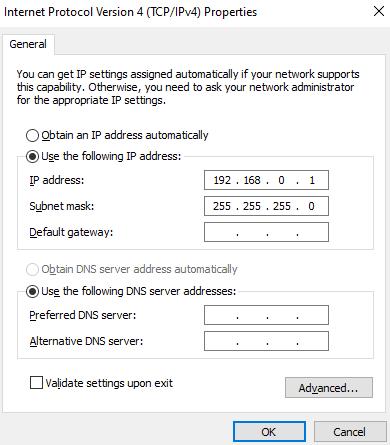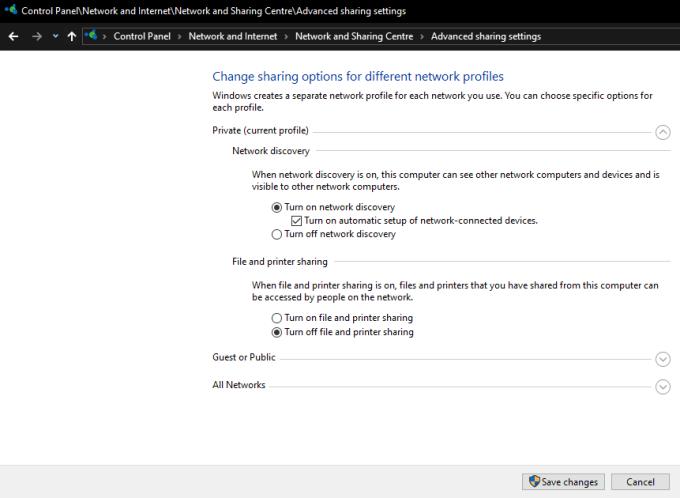Povezovanje dveh računalnikov z operacijskim sistemom Windows 10 v ad hoc lokalno omrežje je lahko koristno, saj vam lahko omogoči skupno rabo datotek ali iger, ko ne morete zaupati ali če nimate brezžičnega omrežja. Če želite to narediti, je prvi korak priključitev križnega ethernetnega kabla iz ene naprave v drugo. Druga možnost je, da to storite tudi z uporabo zvezdišča ali usmerjevalnika – koraki bodo enaki. Prepričajte se, da sta oba računalnika povezana z istim računalnikom, in ne pozabite, da bo vrsta povezave različna, odvisno od vrste povezave, ki jo uporabljate.
Ko ste povezani, morate konfigurirati dva ethernetna vmesnika, da bosta lahko komunicirala. Odprite Nadzorno ploščo in poiščite Nadzorna plošča > Omrežje in internet > Središče za omrežje in skupno rabo ter kliknite »Spremeni nastavitve adapterja« na levi strani.
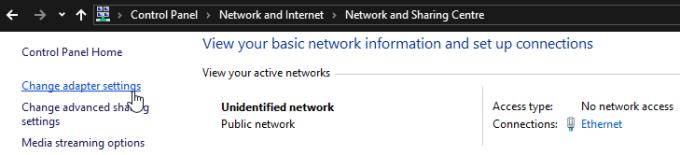
Spremenite nastavitve adapterja.
Z desno tipko miške kliknite svojo Ethernet napravo in izberite lastnosti. V lastnostih adapterja dvokliknite na “Internet Protocol Version 4 (TCP/IPv4)”.
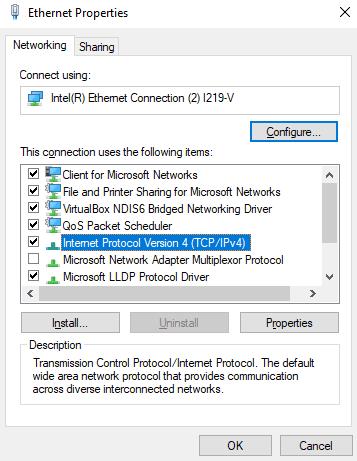
Konfigurirajte nastavitve IPv4.
Nastavite naslov IP na 192.168.0.1 in masko podomrežja na 255.255.255.0 na prvi napravi. Na drugi napravi mora biti naslov IP 192.168.0.2, maska podomrežja pa mora biti enaka kot pri prvem gostitelju. Spremembe uveljavite tako, da kliknete v redu, dokler se ne vrnete na seznam omrežnih adapterjev.
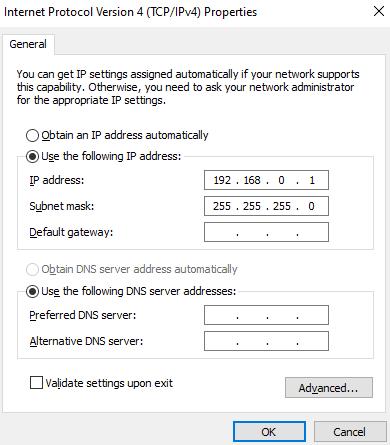
Konfigurirajte in IP naslov ter masko podomrežja.
Ko sta oba računalnika povezana in imata dodeljena naslova IP. Vrnite se v Center za omrežje in skupno rabo in kliknite »Spremeni napredne nastavitve skupne rabe« na levi strani. V meniju z naprednimi nastavitvami skupne rabe zagotovite, da sta omogočeni »Vklopi odkrivanje omrežja« in »Vklopi samodejno nastavitev naprav, povezanih z omrežjem«.
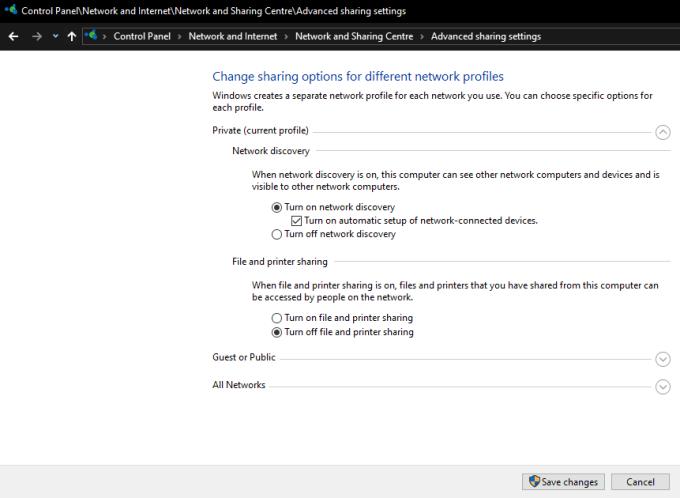
Prepričajte se, da je odkrivanje omrežja omogočeno.
Omogočanje odkrivanja omrežja bo napravam Windows 10 omogočilo, da se identificirajo in komunicirajo prek omrežnih protokolov. Če se želite povezati z igro, spletnim ali FTP strežnikom, bi to zdaj moralo delovati.
Če želite datoteke deliti prek funkcij za skupno rabo datotek v sistemu Windows, boste morali omogočiti »Skupna raba datotek in tiskalnikov« v istem meniju, v katerem ste omogočili odkrivanje omrežja. Prav tako boste morali konfigurirati datoteke in mape za skupno rabo.